
办公软件 占存:5.71MB 时间:2021-09-08
软件介绍: Microsoft Excel 2019官方版是微软公司推出的一款专业化表格数据处理软件,Microsoft Excel 2019...
小伙伴们知道Microsoft Excel 2019如何关闭自动保存功能吗?今天小编就来讲解Microsoft Excel 2019关闭自动保存功能的方法,感兴趣的快跟小编一起来看看吧,希望能够帮助到大家呢。
第一步:新建Excel文档,点击菜单栏左上角的【文件】(如图所示)。

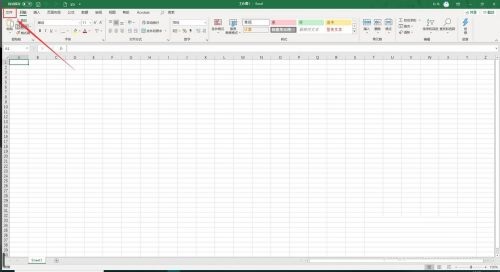
第二步:进入【文件】,点击【选项】,进入【选项】对话框(如图所示)。
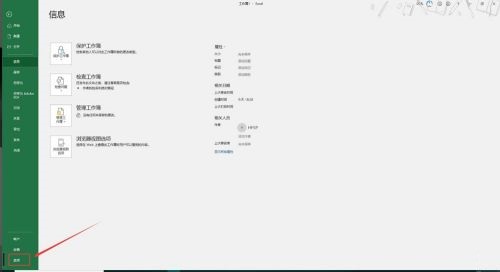

第三步:点击左侧的【保存】标签,在右侧进行相关的设置(如图所示)。

第四步:这时,将【保存自动恢复信息时间间隔】前面的钩去掉(如图所示)。
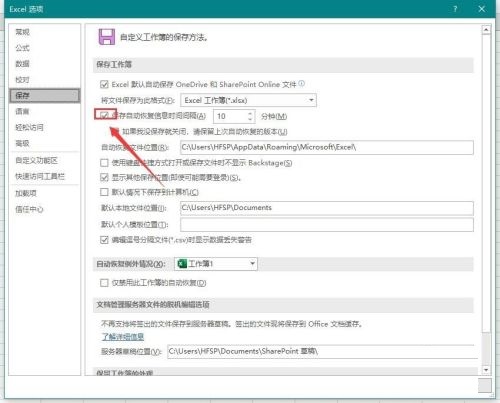
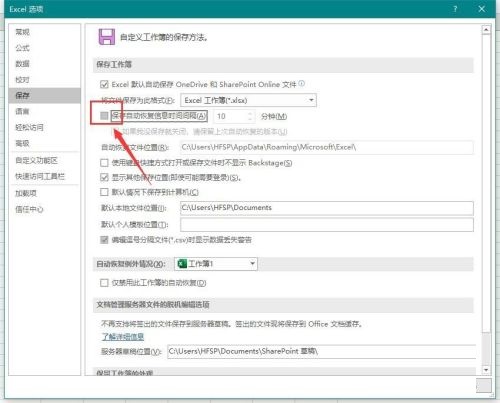
第五步:将钩去掉后,点击确定就可以了(如图所示)。
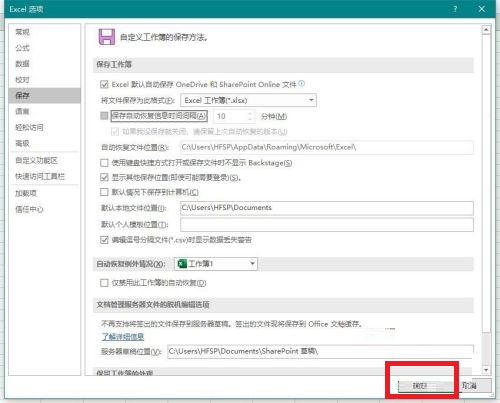
以上就是小编给大家带来的Microsoft Excel 2019如何关闭自动保存功能的全部内容,希望能够帮助到大家哦。